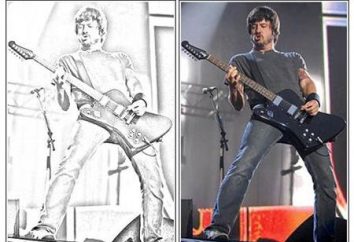Cómo insertar texto en la imagen y viceversa
Puede, por supuesto, expresar o enfatizar su idea, transmitir información, estado de ánimo o deseo, pero no se puede hacer sin comentarios, y aquí, como sucede no tan rara vez, resulta que no sabemos cómo insertar texto en una imagen.
Este problema puede surgir en aquellos usuarios de PC que no han mirado en la carpeta "Estándar" durante mucho tiempo en el menú "Inicio", donde desde tiempos inmemoriales hay un legendario editor gráfico Microsoft Paint incluido En todas las ventanas. Las interfaces de pintura difieren ligeramente en diferentes versiones, pero el texto insertado en la imagen es igualmente sencillo en cualquiera de ellas.
Firmar la imagen en Paint
Por ejemplo, en Paint 6.1, haga clic en la parte superior izquierda del botón azul con un triángulo ligero, luego haga clic en el icono de la carpeta con la inscripción "Abrir" (Ctrl + O) y seleccione su imagen. También se puede acceder a la ventana de selección de archivos haciendo clic en el icono "Pegar" a la vez bajo el botón azul en la esquina superior izquierda y seleccionando "Pegar desde". Aún más rápido, puede abrir el archivo haciendo clic en la parte superior (encima de la barra de menús) papá con una flecha azul, pero el tradicional Ctrl + V (o el botón "Pegar") para la velocidad fuera de la competencia si la imagen se copia de antemano (Ctrl + C) al portapapeles.
Ahora desplazamos la vista hasta la barra de menús y encontramos el grupo de iconos "Herramientas", donde es universal para muchos editores gráficos El icono "A" deja claro quién está a cargo de las inscripciones y cómo insertar el texto en la imagen.

Hacemos clic en el icono, luego en la imagen en cualquier lugar. ¿Por qué en cualquier? Debido a que el marco de clic para introducir texto con un cursor que parpadea impacientemente no sólo puede estirar las esquinas, sino también moverse alrededor de la imagen cuando el cursor se "bautiza" en la intersección con el contorno del marco. Mirando hacia arriba de nuevo, veremos que la pestaña "Texto" se ha abierto en el menú, y la paleta de colores se ha enrollado a la derecha. Queda por seleccionar los parámetros, introducir texto y hacer clic en algún lado.
En el menú Inicio de la carpeta Microsoft Office hay otro programa regular en el que dicha tarea, como en el texto de inserción de imagen, se incluye en el número de "derechos directos". Esta es la aplicación PowerPoint más popular para crear presentaciones.
Pegue texto en imagen en PowerPoint
Abra el programa, vaya a la pestaña "Insertar", haga clic en el icono "Imagen", seleccione la imagen y haga clic en "Abrir". A continuación, en el menú de la pestaña "Insertar", hacemos clic en el botón "Inscripciones" (el folleto con la letra "A"), luego en el dibujo, después vamos a la página "Inicio" con el cursor parpadeando en el marco. Y si hace clic en el botón WordArt (con la letra oblicua "A") en el menú Insertar, puede seleccionar una fuente decorativa para el texto, que se realiza en uno de los 30 estilos predefinidos. Seleccionando un estilo haciendo clic en la letra, iremos a la página "Formato", donde, al ingresar el texto, podemos "subir" con la inscripción todo lo que quiera, utilizando las numerosas funciones de la fuente y las ilustraciones de fondo.

La inscripción en la foto en "Photoshop"
Los propietarios felices de "Photoshop" una tarea tan elemental, como en la imagen para insertar el texto, no tomará más de un minuto. Después de abrir el editor, puede abrir la ventana para seleccionar archivos y obtener la imagen, incluso sin ir al menú "Archivo"> "Abrir", si hace doble clic en un espacio de trabajo vacío. A continuación, encienda la herramienta "Texto" (T), haga clic en la imagen y, ajustando los parámetros en el panel en la parte superior, ingrese el texto y luego desplácese a él todo el poder del arsenal de herramientas del editor.

Por cierto, en "Photoshop" puede insertar texto en la imagen en línea, utilizando, por supuesto, la versión correspondiente del programa.
Insertar texto en la imagen en línea
Si ya está en el editor en línea "Photoshop", aquí tiene que "Abrir imagen" en el menú "Archivo", seleccionando el icono "Tipo" en la barra de herramientas , haga clic en " Imagen, colocando el cursor en la parte superior de la inscripción. En la ventana abierta, habiendo definido con parámetros, ingresamos el texto y pulsamos "Sí" (OK).

Todo lo que se refiere a las ilustraciones del texto está completamente resuelto en Microsoft Word, por lo que si desea insertar una imagen en el texto de la carta, abra la pestaña "Insertar", haga clic en el icono "Imagen" Comando: "Pegar".
La imagen lo hará, es decir, se "colocará" detrás del cursor parpadeante en una nueva línea, y estaremos en la pestaña "Formato" con una gran cantidad de parámetros de calidad y estilos de dibujo, incluyendo la posición en la página y el ajuste de texto.